2024年2月7日发(作者:)

使用COUNTIFS函数进行多条件计数
在Excel中,COUNTIFS函数是一个非常强大且实用的函数,它可以帮助我们在满足多个条件的情况下进行计数。COUNTIFS函数可以用于任何需要根据多个条件进行计数的场景,比如统计某个地区特定产品销售量,或者筛选符合多个条件的数据记录等。
下面,我们将详细介绍COUNTIFS函数的使用方法和实例应用。
一、COUNTIFS函数基本语法
COUNTIFS函数的基本语法如下:
COUNTIFS(range1, criteria1, range2, criteria2, ...)
其中,range1是要进行条件判断的数据范围,criteria1是对应的条件表达式。可以继续添加range2、criteria2等,以便添加更多的条件。
二、COUNTIFS函数的应用示例
1. 统计销售额超过1000的商品数量
假设我们有一个销售记录表,其中包含了商品名称和销售额两列数据。我们想要统计销售额超过1000的商品数量,可以使用COUNTIFS函数来实现。
首先,我们需要选择一个空白单元格,假设为D2。然后输入以下公式:
=COUNTIFS(B2:B10, ">1000")
这个公式中,B2:B10是销售额的数据范围,">1000"表示满足销售额大于1000的条件。按下回车键后,就会得到销售额超过1000的商品数量。
2. 统计已完成任务的员工数量
假设我们有一个任务表,其中包含了员工姓名和任务状态两列数据。我们想要统计已完成任务的员工数量,可以使用COUNTIFS函数来实现。
首先,选择一个空白单元格,假设为D2。然后输入以下公式:
=COUNTIFS(B2:B10, "已完成")
这个公式中,B2:B10是任务状态的数据范围,“已完成”表示满足已完成任务的条件。按下回车键后,就会得到已完成任务的员工数量。
3. 统计满足多个条件的数据记录数量
假设我们有一个学生成绩表,其中包含了学生姓名、科目和成绩三列数据。我们想要统计数学成绩在90以上,英语成绩也在90以上的学生数量,可以使用COUNTIFS函数来实现。
首先,选择一个空白单元格,假设为D2。然后输入以下公式:
=COUNTIFS(B2:B10, "数学", C2:C10, ">90", B2:B10, "英语", C2:C10,
">90")
这个公式中,B2:B10是科目的数据范围,“数学”表示满足数学科目的条件;C2:C10是成绩的数据范围,“>90”表示满足成绩大于90的条件。按下回车键后,就会得到满足多个条件的数据记录数量。
通过以上示例,我们可以看到COUNTIFS函数在多条件计数方面的实用性和灵活性。根据具体的需求,我们可以根据自己的数据范围和条件设定,灵活运用COUNTIFS函数,帮助我们更加高效地进行数据分析和统计。
总结:
COUNTIFS函数是Excel中非常实用的函数之一,适用于多条件计数的场景。通过灵活运用COUNTIFS函数,我们可以统计满足多个条件的数据记录数量。在Excel数据分析和统计中,COUNTIFS函数能够帮助我们更加高效地处理复杂的数据需求,提高工作效率。掌握COUNTIFS函数的使用方法和实际应用,对于数据处理和分析的工作能够起到积极的促进作用。
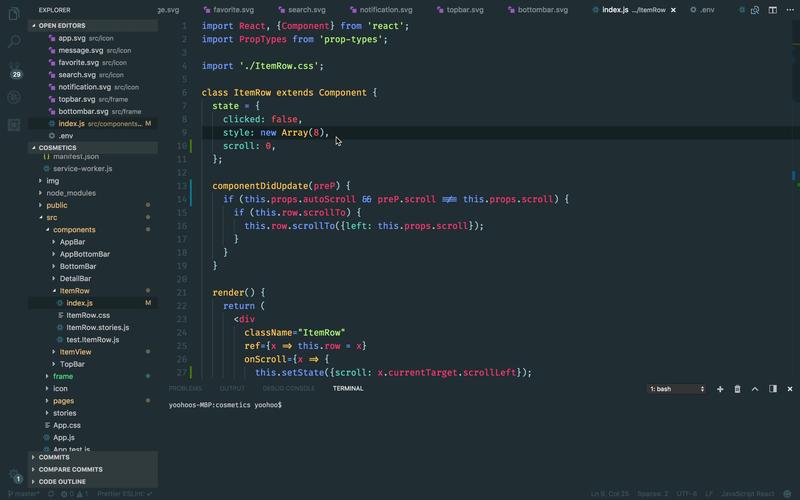
本文发布于:2024-02-07 08:46:36,感谢您对本站的认可!
本文链接:https://www.4u4v.net/it/170726679664089.html
版权声明:本站内容均来自互联网,仅供演示用,请勿用于商业和其他非法用途。如果侵犯了您的权益请与我们联系,我们将在24小时内删除。
| 留言与评论(共有 0 条评论) |